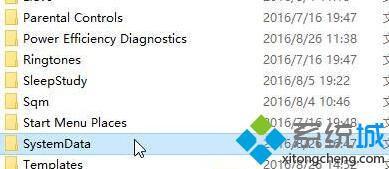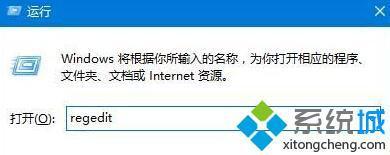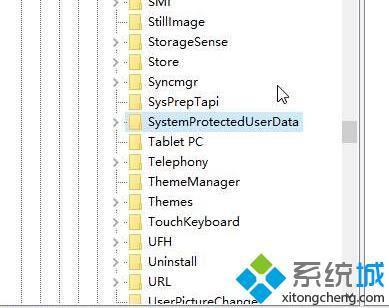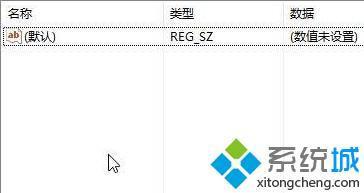Windows10桌面壁纸被恶心锁定无法修改怎么办
步骤如下:
1、打开“此电脑”,在地址栏中输入:%ProgramData%\Microsoft\Windows 并按下回车键;
2、然后双击打开“SystemData”文件夹,将里面的内容清空;
3、按下“Win+R”组合键打开运行,输入“regedit”点击确定打开注册表编辑器;
4、在注册表中依次展开:HKEY_LOCAL_MACHINE\SOFTWARE\Microsoft\Windows\CurrentVersion\SystemProtectedUserData
5、在右侧仅保留“默认”值,其他多余的全部删除,删除之后,重启计算机即可需改壁纸。
Win10桌面壁纸被锁定无法更改的解决方法就介绍到这里了。按照上述步骤操作后,我们就能再次给电脑换上美美的桌面壁纸了。
 电脑知识网
电脑知识网